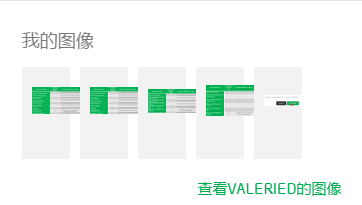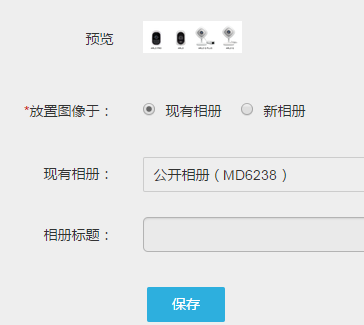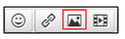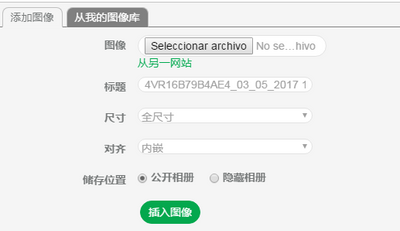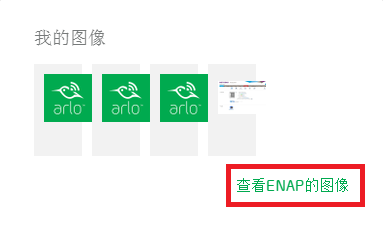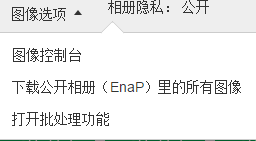您可以将图像上传到图库并在帖子中发布它们,而且如果您获得足够高的等级,也可以使用图片作为头像。每次您在社区中上传图像时,图像都会保存到您的图库中。您也可以将图像上传到图库,而不将它们包括在帖子中或作为头像。有些人喜欢分享他们的硬件配置、喜欢的活动、语录或他们宠物的图片,而且我们鼓励您通过各种方式来个性化您的个人资料。
为确保我们社区安全快乐,人人均可参与,所有图像均需版主批准,因此,您自己和其他人可能无法及时看到您的图像。管理团队会尽快审批图像。
下面是发布图像时要遵循的一些指引:
- 请勿包括个人信息,例如您的姓名、IP/MAC 地址、信用卡、实际地址、密码或任何其他类型的敏感信息。
- 请勿包括粗俗、亵渎或冒犯性语言或图像。
要将图像上传到图库:
1.转至您的个人资料页面。
2.在右侧的 My Images(我的图像)部分,单击 View Images for yourusername(查看您的用户名的图像)。
3.单击 Add Images(添加图像)。
4.单击 Choose Files(选择文件)并选择要上传的图像文件。
5.单击 Select an Album(选择相册),然后选择要将图片保存到的位置。注意:如果您想让此图像变为私有,请在现有相册下拉菜单中选择隐藏。当其他社区成员查看您的图库时,私人图像绝不会显示。只有当您将图像插入到帖子中时,它们才会显示。
6.完成之后,请单击 Save(保存)。
要在创建帖子时添加图像:
1.请像往常一样创建帖子。
2.单击帖子框顶部的选项栏中的 picture icon(图片图标)。
3.填写必要的信息并单击 Insert Image(插入图像)。
要查看您的图像:
1.转至您的个人资料页面。已上传图像的预览会显示在 My Images(我的图像)部分右侧。
2.单击 View Images for yourusername(查看您的用户名的图像)。
- 要查看相册中的所有图像,请单击相册。单击某个图像以查看有关它的更多信息。
要查看所有图像,请单击 All Images(所有图像)。
要同时对您的所有图片作出更改(例如,设为私有或删除):
1.选择图像。
2.单击 Turn on Batch Image Processing(打开图像批处理)。
3.再次单击 Album Options(相册选项),然后选择想要执行的操作。
要查看另一位用户的公共图像:
1.单击社区成员的用户名以转到该用户的个人资料页面。
右侧会显示该用户的共享图像的预览。
2.单击 View Images for theirusername(查看他们用户名的图像)。
- 标签:
-
社区 公告